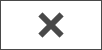Auswertungen Sachkonten: Unterschied zwischen den Versionen
(→Speichern in E-Akte) |
|||
| (11 dazwischenliegende Versionen von 6 Benutzern werden nicht angezeigt) | |||
| Zeile 3: | Zeile 3: | ||
{{Infobox_4 | {{Infobox_4 | ||
| Bild = | | Bild = | ||
| − | | Icon = Menüicon_Auswertungen_Sachkonten.png | + | | Icon = Menüicon_Auswertungen_Sachkonten.png|link= |
| Bildunterschrift = Auswertungen Sachkonten | | Bildunterschrift = Auswertungen Sachkonten | ||
| Kategorie = FIBU | | Kategorie = FIBU | ||
| Zeile 10: | Zeile 10: | ||
==Allgemeines== | ==Allgemeines== | ||
| + | <imagemap> | ||
| + | Datei:Finanzbuchhaltung_Auswertungen_Sachkonten.png| | ||
| − | [[Datei | + | rect 0 33 81 57 [[Sachkonten#Ausblenden|Der Filterbereich kann aus- bzw. eingeblendet werden.]] |
| + | rect 2 84 291 149 [[Sachkonten#Buchungsjahr|Dies ist das Jahr, für welches die Sachkontenübersicht angezeigt wird. Voreingestellt ist der aktuelle Jahrgang.]] | ||
| + | rect 2 153 293 309 [[Sachkonten#Kontenbereich|Die Sachkontenübersicht kann auf bestimmte Kontenbereiche eingeschränkt werden, z.B Aufwandskonten oder Erlöskonten. Vorgegeben ist die Einstellung ''Alle Konten''.]] | ||
| + | rect 2 419 226 442 [[Sachkonten#Konten ohne Bewegung anzeigen|Es wird angezeigt, ob die Sachkonten ohne Bewegung angezeigt werden oder nicht.]] | ||
| + | rect 298 54 968 606 [[Sachkonten#Übersicht Sachkonten|Die Sachkonten werden gemäß der Auswahl angezeigt. Wenn die Einstellung ''Sachkontenwindow mit Salden'' gewählt wurde, werden Anfangsbestand, Zugang, Abgang und Saldo ebenfalls ausgewiesen, anderenfalls sind nur die Konten mit den Bezeichnungen zu sehen.]] | ||
| + | rect 377 608 479 643 [[Sachkonten#Speichern in E-Akte|Der Speicherndialog in E-Akte speichern wird geöffnet. Die Auswertung kann dann in eine Akte gespeichert werden.]] | ||
| + | rect 481 610 581 641 [[Sachkonten#Export|Exportiert die ausgegebenen Daten in Form einer html-Datei - lesbar auch mit MS Excel.]] | ||
| + | rect 582 610 682 643 [[Sachkonten#Clipboard|Die Tabelle wird in die Zwischenanlage gespeichert.]] | ||
| + | rect 684 609 784 643 [[Sachkonten#Drucken|Druckt die ausgegebenen Daten.]] | ||
| + | rect 784 610 884 642 [[Sachkonten#OK|Beendet die Programmfunktion.]] | ||
| + | rect 884 609 985 643 [[Sachkonte#Abbruch| Beendet die Programmfunktion. Eine Speicherung erfolgt nicht.]] | ||
| − | Die Übersicht Sachkonten ist eine | + | desc none |
| + | </imagemap> | ||
| + | |||
| + | Die Übersicht Sachkonten ist eine [https://onlinehilfen.ra-micro.de/index.php/Sachkontenliste Sachkonten-Saldenliste], die mit [[Datei:TK_Sachkonten.png|link=]] aufgerufen werden kann. Im Unterschied zu der Programmfunktion ''Sachkonten-Saldenliste'' sind die Kontenbereiche fest vorgegeben und die Funktion ''Sachkonten-Saldenliste abstimmen'' steht nicht zur Verfügung. | ||
==Funktionen in der Toolbar== | ==Funktionen in der Toolbar== | ||
| + | ===Ausblenden=== | ||
| + | [[Datei:Z_Ausblenden_2.png|link=]] | ||
| + | |||
| + | Der Filterbereich kann aus- bzw. eingeblendet werden. | ||
==Funktionen im Bearbeitungsbereich== | ==Funktionen im Bearbeitungsbereich== | ||
| + | ===Buchungsjahr=== | ||
| + | Dies ist das Jahr, für welches die Sachkontenübersicht angezeigt wird. Voreingestellt ist der aktuelle Jahrgang. | ||
| + | |||
| + | ===Kontenbereich=== | ||
| + | Die Sachkontenübersicht kann auf bestimmte Kontenbereiche eingeschränkt werden, z.B Aufwandskonten oder Erlöskonten. Vorgegeben ist die Einstellung ''Alle Konten''. | ||
| + | |||
| + | ===Konten ohne Bewegung anzeigen=== | ||
| + | Es wird angezeigt, ob die Sachkonten ohne Bewegung angezeigt werden oder nicht. | ||
| + | |||
| + | ===Übersicht Sachkonten=== | ||
| + | Die Sachkonten werden gemäß der Auswahl angezeigt. Wenn die [https://onlinehilfen.ra-micro.de/index.php/FIBU_(Einstellungen)#Listen Einstellung ''Sachkontenwindow mit Salden''] gewählt wurde, werden Anfangsbestand, Zugang, Abgang und Saldo ebenfalls ausgewiesen, anderenfalls sind nur die Konten mit den Bezeichnungen zu sehen. | ||
==Funktionen in der Abschlussleiste== | ==Funktionen in der Abschlussleiste== | ||
| − | == | + | ===Speichern in E-Akte=== |
| + | [[Datei:Z E Akte 2.png|link=]] | ||
| + | |||
| + | Der Speicherndialog [https://onlinehilfen.ra-micro.de/index.php/Speichern_in_E-Akte in E-Akte speichern] wird geöffnet. Die Auswertung kann dann in eine Akte gespeichert werden. | ||
| + | |||
| + | ===Export=== | ||
| + | [[Datei:excel net.png|link=]] | ||
| + | |||
| + | Exportiert die ausgegebenen Daten in Form einer html-Datei - lesbar auch mit MS Excel. | ||
| + | |||
| + | ===Clipboard=== | ||
| + | [[Datei:Z_Clipboard_3.png|link=]] | ||
| + | |||
| + | Die Tabelle wird in die Zwischenanlage gespeichert. | ||
| + | |||
| + | ===Drucken=== | ||
| + | [[Datei:Z_Drucken_4.png|link=]]<br /> | ||
| + | |||
| + | Druckt die ausgegebenen Daten. | ||
| + | |||
| + | ===OK und Schließen=== | ||
| + | [[Datei:Z_Ok_2.png|link=]] | ||
| + | |||
| + | Beendet die Programmfunktion. | ||
| + | |||
| + | ===Abbruch und Schließen=== | ||
| + | [[Datei:Z Schließen 2.png|link=]] | ||
| + | |||
| + | Beendet die Programmfunktion. Eine Speicherung erfolgt nicht. | ||
| + | |||
[[Category:FIBU]] | [[Category:FIBU]] | ||
Aktuelle Version vom 21. April 2020, 17:19 Uhr
Hauptseite > FIBU > Auswertungen > Sachkonten
| Auswertungen Sachkonten | |||||||
|---|---|---|---|---|---|---|---|
|
|
Inhaltsverzeichnis
Allgemeines
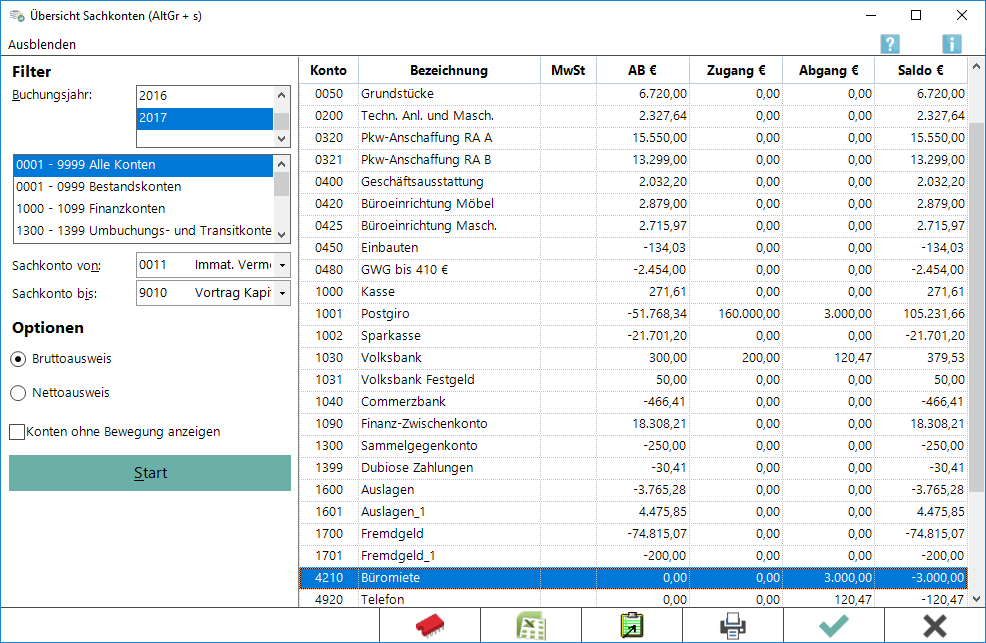
Die Übersicht Sachkonten ist eine Sachkonten-Saldenliste, die mit ![]() aufgerufen werden kann. Im Unterschied zu der Programmfunktion Sachkonten-Saldenliste sind die Kontenbereiche fest vorgegeben und die Funktion Sachkonten-Saldenliste abstimmen steht nicht zur Verfügung.
aufgerufen werden kann. Im Unterschied zu der Programmfunktion Sachkonten-Saldenliste sind die Kontenbereiche fest vorgegeben und die Funktion Sachkonten-Saldenliste abstimmen steht nicht zur Verfügung.
Funktionen in der Toolbar
Ausblenden
Der Filterbereich kann aus- bzw. eingeblendet werden.
Funktionen im Bearbeitungsbereich
Buchungsjahr
Dies ist das Jahr, für welches die Sachkontenübersicht angezeigt wird. Voreingestellt ist der aktuelle Jahrgang.
Kontenbereich
Die Sachkontenübersicht kann auf bestimmte Kontenbereiche eingeschränkt werden, z.B Aufwandskonten oder Erlöskonten. Vorgegeben ist die Einstellung Alle Konten.
Konten ohne Bewegung anzeigen
Es wird angezeigt, ob die Sachkonten ohne Bewegung angezeigt werden oder nicht.
Übersicht Sachkonten
Die Sachkonten werden gemäß der Auswahl angezeigt. Wenn die Einstellung Sachkontenwindow mit Salden gewählt wurde, werden Anfangsbestand, Zugang, Abgang und Saldo ebenfalls ausgewiesen, anderenfalls sind nur die Konten mit den Bezeichnungen zu sehen.
Funktionen in der Abschlussleiste
Speichern in E-Akte
Der Speicherndialog in E-Akte speichern wird geöffnet. Die Auswertung kann dann in eine Akte gespeichert werden.
Export
Exportiert die ausgegebenen Daten in Form einer html-Datei - lesbar auch mit MS Excel.
Clipboard
Die Tabelle wird in die Zwischenanlage gespeichert.
Druckt die ausgegebenen Daten.
OK und Schließen
Beendet die Programmfunktion.
Abbruch und Schließen
Beendet die Programmfunktion. Eine Speicherung erfolgt nicht.